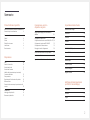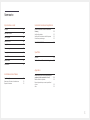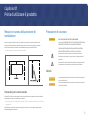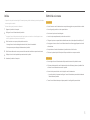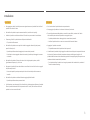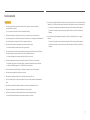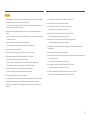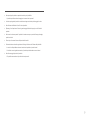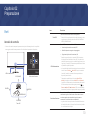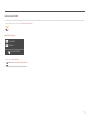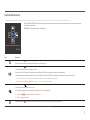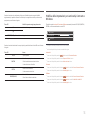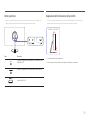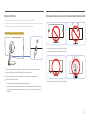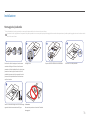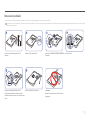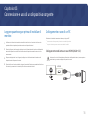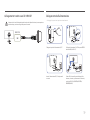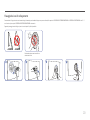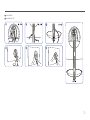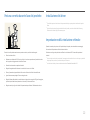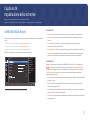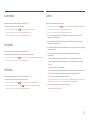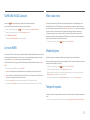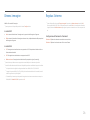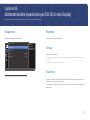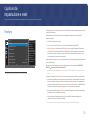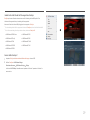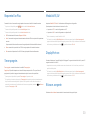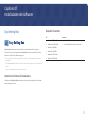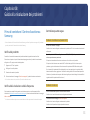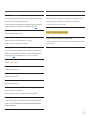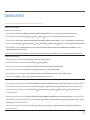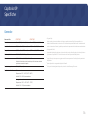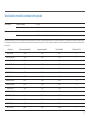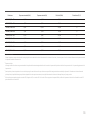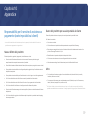Manuale dell'utente
Il colore e l’aspetto possono variare a seconda del prodotto, inoltre le specifiche sono soggette a modifica senza preavviso
allo scopo di migliorare le prestazioni del prodotto.
I contenuti di questo manuale sono soggetti a modifiche senza preavviso ai fini di un costante miglioramento della qualità
del prodotto.
© Samsung Electronics
I diritti di questo manuale sono di proprietà di Samsung Electronics.
È vietato utilizzare o riprodurre il presente manuale, interamente o in parte, senza l'autorizzazione di Samsung Electronics.
I marchi registrati diversi da Samsung Electronics sono di proprietà dei rispettivi proprietari.
C*H71*
• Può essere richiesto un rimborso nel caso in cui
‒ (a) l'uscita del tecnico in seguito a una chiamata non rileva difetti nel prodotto.
(per es. nel caso l'utente abbia omesso di leggere il presente manuale).
‒ (b) l'utente ha portato l'unità presso un centro di riparazione che non rileva difetti nel prodotto.
(per es. nel caso l'utente abbia omesso di leggere il presente manuale).
• L'importo di tale rimborso verrà comunicato all'utente prima di eseguire una visita a domicilio o un eventuale
intervento di manutenzione.
Questo apparecchio è fabbricato in conformità al D.M.28.08.95 n.548 ed in
particolare a quanto specifi cato nell Art.2, comma 1.
Questo apparecchio è fabbricato nella U.E. in conformit al D.M.28.08.95 n.548
Art.2, comma 1 ed al D.M.26.03.92 Art.1

2
Sommario
Prima di utilizzare il prodotto
Messa in sicurezza della posizione di installazione
4
Precauzioni per la conservazione 4
Precauzioni di sicurezza 4
Simboli 4
Pulizia 5
Elettricità e sicurezza 5
Installazione 6
Funzionamento 7
Preparazione
Parti 10
Pannello di controllo 10
Guida ai tasti diretti 11
Guida ai tasti funzione 12
Modifica delle impostazioni per Luminosità,
Contrasto e Nitidezza 13
Parte posteriore 14
Regolazione dell'inclinazione del prodotto 14
Blocco antifurto 15
Precauzioni da osservare per lo spostamento del
monitor 15
Installazione 16
Montaggio del piedistallo 16
Rimuovere il piedistallo 17
Connessione e uso di un
dispositivo sorgente
Leggere quanto segue prima di installare il
monitor. 18
Collegamento e uso di un PC 18
Collegamento mediante un cavo HDMI (JACK +CC)
18
Collegamento tramite cavo DP-MINI DP 19
Collegamento dell'alimentazione 19
Fissaggio dei cavi di collegamento 20
Postura corretta durante l'uso del prodotto 22
Installazione del driver 22
Impostazione della risoluzione ottimale 22
Impostazione dello schermo
SAMSUNG MAGIC Bright 23
Luminosità 24
Contrasto 24
Nitidezza 24
Colore 24
SAMSUNG MAGIC Upscale 25
Liv nero HDMI 25
Mod. salva vista 25
Modalità gioco 25
Tempo di risposta 25
Dimens. Immagine 26
Regolaz. Schermo 26
Adattamento delle impostazioni
per OSD (On Screen Display)
Trasparenza 27
Posizione 27
Lingua 27
Visual ora 27

3
Sommario
Impostazione e reset
FreeSync 28
Risparmio Eco Plus 30
Timer spegnim. 30
Modalità PC/AV 30
DisplayPort ver. 30
Rilevam. sorgente 30
Tempo ripet tasto 31
Attiva LED 31
Azzerare tutto 31
Informazioni 31
Installazione del software
Easy Setting Box 32
Restrizioni e Problemi di installazione 32
Requisiti di sistema 32
Guida alla risoluzione dei problemi
Prima di contattare il Centro di assistenza
Samsung 33
Verifica del prodotto 33
Verifica della risoluzione e della frequenza 33
Controllare quanto segue. 33
DOMANDE & RISPOSTE 35
Specifiche
Generale 36
Tabella delle modalità standard del segnale 37
Appendice
Responsabilità per il servizio di assistenza a
pagamento (costo imputabile ai clienti) 39
Nessun difetto del prodotto 39
Danno del prodotto per causa imputabile al
cliente 39
Altro 39

4
Messa in sicurezza della posizione di
installazione
Lasciare uno spazio sufficiente intorno al prodotto per garantire una corretta ventilazione. Un
incremento della temperatura interna potrebbe causare un incendio e danneggiare il prodotto.
Durante l'installazione del prodotto, lasciare abbastanza spazio come mostrato sotto.
―
L'aspetto del prodotto può variare a seconda del modello.
10 cm
10 cm
10 cm 10 cm
10 cm
Precauzioni per la conservazione
Nei modelli con finitura lucida possono formarsi macchie bianche sulla superficie se in prossimità del
prodotto viene utilizzato un umidificatore a ultrasuoni.
―
Se si desidera pulire l'interno del prodotto, contattare il Centro di assistenza Samsung più vicino (il servizio
è a pagamento).
Non effettuare pressioni sullo schermo del monitor con le mani o con altri oggetti, poiché questo
potrebbe danneggiare lo schermo.
Precauzioni di sicurezza
Attenzione
RISCHIO DI SCARICHE ELETTRICHE, NON APRIRE
Attenzione : PER RIDURRE IL RISCHIO DI SCARICHE ELETTRICHE, NON
RIMUOVERE IL COPERCHIO. (O IL PANNELLO POSTERIORE)
NESSUNA PARTE RIPARABILE AUTONOMAMENTE ALL'INTERNO.
PER ASSISTENZA RIVOLGERSI A UN TECNICO QUALIFICATO.
Questo simbolo indica la presenza di alta tensione all'interno.
Qualsiasi tipo di contatto con le parti interne di questo prodotto è
pericoloso.
Questo simbolo indica l'esistenza di documentazione importante sul
funzionamento e la manutenzione, fornita insieme al prodotto.
Simboli
Avvertenza
La mancata osservanza delle istruzioni può causare lesioni personali
gravi e perfino mortali.
Attenzione
La mancata osservanza delle istruzioni può causare lesioni personali
o danni alla proprietà.
Prima di utilizzare il prodotto
Capitolo 01

5
Pulizia
―
Il pannello e la superficie esterna degli LCD avanzati possono graffiarsi facilmente, pertanto la pulizia deve
essere eseguita con cautela.
―
Attenersi alle seguenti precauzioni e indicazioni.
1
Spegnere il prodotto e il computer.
2
Scollegare il cavo di alimentazione dal prodotto.
―
Impugnare il cavo di alimentazione tenendolo per la spina e non toccarlo con le mani bagnate. In caso
contrario, potrebbero verificarsi scariche elettriche.
3
Pulire il monitor con un panno pulito, morbido e asciutto.
‒ Non applicare sul monitor detergenti contenenti alcol, solventi o tensioattivi.
‒ Non spruzzare acqua o detergenti direttamente sul prodotto.
4
Pulire l’esterno del monitor con un panno morbido e asciutto inumidito con acqua e ben strizzato.
5
Collegare il cavo di rete al prodotto dopo aver terminato la pulizia.
6
Accendere il prodotto e il computer.
Elettricità e sicurezza
Avvertenza
• Non utilizzare un cavo di alimentazione o una spina danneggiati o una presa elettrica non salda.
• Non collegare più prodotti a un'unica presa elettrica.
• Non toccare la spina con le mani bagnate.
• Inserire la spina completamente, in modo che non sia lenta.
• Collegare la spina a una presa elettrica dotata di messa a terra (solo dispositivi isolati di tipo 1).
• Non piegare o tirare con forza il cavo di alimentazione. Non collocare oggetti pesanti sul cavo di
alimentazione.
• Non posizionare il cavo di alimentazione o il prodotto vicino a fonti di calore.
• Eliminare la polvere dai poli della spina o dalla presa elettrica con un panno asciutto.
Attenzione
• Non scollegare il cavo di alimentazione dalla presa elettrica mentre il prodotto è acceso.
• Utilizzare esclusivamente il cavo di alimentazione fornito da Samsung insieme al prodotto. Non
utilizzare il cavo di alimentazione con altri prodotti.
• Non ostruire la presa elettrica a cui è collegato il cavo di alimentazione.
‒ In caso di problemi, è necessario scollegare il cavo di alimentazione per escludere totalmente
l'alimentazione al prodotto.
• Tenere il cavo di alimentazione per la spina quando lo si scollega dalla presa elettrica.

6
Avvertenza
• Non appoggiare candele, fornelletti per zanzare o sigarette accese sul prodotto. Non installare il
prodotto vicino a fonti di calore.
• Non installare il prodotto in spazi scarsamente ventilati, come librerie o ripostigli.
• Installare il prodotto a una distanza di almeno 10 cm dal muro per consentire la ventilazione.
• Conservare gli imballi in plastica lontano dalla portata dei bambini.
‒ C'è pericolo di soffocamento.
• Non installare il prodotto su una superficie instabile o soggetta a vibrazioni (ripiani precari,
superfici inclinate, ecc.).
‒ Il prodotto potrebbe cadere e danneggiarsi e/o causare lesioni personali.
‒ Se utilizzato in un'area soggetta a vibrazioni eccessive, il prodotto può danneggiarsi o causare
un incendio.
• Non installare il prodotto all'interno di un veicolo né in luoghi esposti a polvere, umidità
(gocciolamento d'acqua, ecc.), olio o fumo.
• Non esporre il prodotto alla luce solare diretta e non collocarlo vicino a fonti di calore o a oggetti
caldi, ad esempio fornelli.
‒ Il mancato rispetto di questa precauzione può ridurre la durata del prodotto o causare un
incendio.
• Non installare il prodotto a un'altezza facilmente raggiungibile dai bambini.
‒ Il prodotto potrebbe cadere e provocare lesioni.
• L'olio alimentare, come ad esempio l'olio di semi di soia, può danneggiare o deformare il prodotto.
Tenere il prodotto lontano da fonti di inquinamento da olio. Inoltre, non installare o utilizzare il
prodotto in cucina o accanto ai fornelli.
Attenzione
• Non lasciare cadere il prodotto durante uno spostamento.
• Non appoggiare il prodotto con lo schermo rivolto verso il pavimento.
• Durante il posizionamento del prodotto su un mobile o uno scaffale, accertarsi che il bordo
inferiore della parte anteriore del prodotto non sporga dal piano.
‒ Il prodotto potrebbe cadere e danneggiarsi e/o causare lesioni personali.
‒ Installare il prodotto solo in un vano o su una mensola di dimensioni idonee.
• Appoggiare il prodotto con cautela.
‒ Ciò potrebbe causare danni al prodotto o lesioni personali.
• L'installazione del prodotto in luoghi soggetti a condizioni inusuali (esposti a una quantità elevata
di polveri sottili, sostanze chimiche, temperature estreme o umidità, oppure luoghi in cui il
prodotto debba funzionare ininterrottamente per periodi di tempo prolungati) può comportare un
considerevole deterioramento delle prestazioni.
‒ Se si intende installare il prodotto in un luogo che presenta simili caratteristiche, consultare il
Centro di assistenza Samsung.
Installazione

7
Avvertenza
• All'interno del prodotto è presente alta tensione. Non smontare, riparare o modificare
autonomamente il prodotto.
‒ Per le riparazioni contattare il Centro di assistenza Samsung.
• Per spostare il prodotto, scollegare prima tutti i cavi, compreso il cavo di alimentazione.
• Se il prodotto genera un rumore anomalo, odore di bruciato o fumo, scollegare immediatamente il
cavo di alimentazione e contattare il Centro di assistenza Samsung.
• Non lasciare che i bambini si appendano al prodotto o vi salgano sopra.
‒ I bambini potrebbero riportare lesioni o ferirsi gravemente.
• Se il prodotto cade o la struttura esterna subisce danni, spegnere l'alimentazione e scollegare il
cavo di alimentazione. Quindi contattare un Centro di assistenza Samsung.
‒ L'utilizzo prolungato può provocare scariche elettriche o un incendio.
• Non lasciare oggetti pesanti o graditi ai bambini (giocattoli, dolciumi, ecc.) sul prodotto.
‒ Tentando di raggiungere uno di questi oggetti, un bambino potrebbe causare la caduta del
prodotto o dell'oggetto pesante, con il rischio di ferirsi gravemente.
• In caso di fulmini o temporali, spegnere il prodotto e scollegare il cavo di alimentazione.
• Non lasciar cadere oggetti sul prodotto e non urtarlo.
• Non spostare il prodotto tirandolo per il cavo di alimentazione o altri cavi.
• In caso di perdite di gas, non toccare il prodotto né la spina. Inoltre, ventilare immediatamente
l'area.
• Non sollevare o spostare il prodotto tirandolo per il cavo di alimentazione o altri cavi.
• Non usare o tenere spray o sostanze infiammabili vicino al prodotto.
• Verificare che le aperture di ventilazione non siano ostruite da tovaglie o tende.
‒ L'aumento della temperatura interna potrebbe provocare un incendio.
• Non introdurre oggetti metallici (bacchette, monete, forcine per capelli, ecc.) o infiammabili (carta,
fiammiferi, ecc.) nel prodotto (attraverso le aperture di ventilazione o le porte di ingresso/uscita).
‒ Se acqua o altre sostanze estranee dovessero penetrare all'interno del prodotto, spegnere
il prodotto e scollegare il cavo di alimentazione. Quindi contattare un Centro di assistenza
Samsung.
• Non collocare sul prodotto oggetti contenenti liquidi (vasi, caraffe, bottiglie, ecc.) o oggetti
metallici.
‒ Se acqua o altre sostanze estranee dovessero penetrare all'interno del prodotto, spegnere
il prodotto e scollegare il cavo di alimentazione. Quindi contattare un Centro di assistenza
Samsung.
Funzionamento

8
Attenzione
• La visualizzazione a schermo di una immagine fissa per un lungo periodo di tempo può causare la
ritenzione delle immagini o il deterioramento di alcuni pixel.
‒ In caso di inutilizzo prolungato del prodotto, attivare la modalità di risparmio energetico o un
salvaschermo con immagini in movimento.
• In caso di inutilizzo prolungato del prodotto, scollegare il cavo di alimentazione dalla presa
elettrica.
‒ L'accumulo di polvere combinato al calore potrebbe provocare un incendio, scariche elettriche o
dispersioni di corrente.
• Usare il prodotto alla risoluzione e alla frequenza consigliate.
‒ Il mancato rispetto di questa precauzione può provocare danni alla vista.
• Non sovrapporre gli alimentatori CA/CC.
• Prima di utilizzare l'alimentatore CA/CC, rimuovere l'involucro di plastica.
• Non far penetrare acqua all'interno dell'alimentatore CA/CC né bagnarlo.
‒ Potrebbero verificarsi scariche elettriche o un incendio.
‒ Evitare di utilizzare il prodotto all'esterno, dove può essere esposto a pioggia o neve.
‒ Fare attenzione a non bagnare l'alimentatore CA/CC lavando il pavimento.
• Non collocare l'alimentatore CA/CC in prossimità di stufe o termosifoni.
‒ Il mancato rispetto di questa precauzione può causare un incendio.
• Collocare l'alimentatore CA/CC in un'area ben ventilata.
• Se l'alimentatore CA/CC è collocato con l'ingresso del filo rivolto verso l'alto, acqua o sostanze
estranee potrebbero penetrare nell'alimentatore provocandone il malfunzionamento.
Accertarsi che l'alimentatore CA/CC sia appoggiato su una superficie piana su un tavolo o sul
pavimento.
• Inserire la spinta nell'alimentatore CA/CC finché non si sente un clic.
• Non limitarsi a inserire la spina nella presa di corrente.
• Non utilizzare un alimentatore CA/CC diverso da quello fornito.
‒ Ciò potrà provocare scariche elettriche o un incendio.
• Non inserire l'alimentatore CA/CC nella presa di corrente a soffitto.
‒ Ciò potrà provocare scariche elettriche o un incendio.
• Ruotare la spina non oltre l'intervallo (da 0 a 90°) sull'alimentatore CA/CC.
‒ Ciò potrà provocare scariche elettriche o un incendio.
• Non smontare in nessun caso la spina dopo l'assemblaggio. (non può essere separata dopo
l'assemblaggio).
• Non utilizzare mai la spina fornita per altri dispositivi.
• Quando si rimuove l'alimentatore CA/CC dalla presa di corrente, tenere il corpo dell'alimentatore
CA/CC e tirarlo verso l'alto.
‒ Ciò potrà provocare scariche elettriche o un incendio.
• Non far cadere gli oggetti né sottoporre l'alimentatore CA/CC a shock.
‒ Ciò potrà provocare scariche elettriche o un incendio.
• Utilizzare l'alimentatore CA/CC dopo averlo estratto dall'involucro in plastica.
‒ Il mancato rispetto di questa precauzione può causare un incendio.

9
• Non capovolgere il prodotto o spostarlo tenendolo per il piedistallo.
‒ Il prodotto potrebbe cadere e danneggiarsi o causare lesioni personali.
• La visione prolungata del prodotto a una distanza troppo ravvicinata può danneggiare la vista.
• Non utilizzare umidificatori o fornelli vicino al prodotto.
• Riposare gli occhi per almeno 5 minuti o guardare oggetti distanti dopo ogni ora di utilizzo del
prodotto.
• Non toccare lo schermo quando il prodotto è rimasto acceso per un periodo di tempo prolungato,
perché sarà caldo.
• Tenere i piccoli accessori lontano dalla portata dei bambini.
• Prestare attenzione durante la regolazione dell'angolo di visione o dell'altezza del piedistallo.
‒ Le mani o le dita potrebbero rimanere incastrate nel prodotto e riportare lesioni.
‒ Se inclinato con un'angolazione eccessiva, il prodotto potrebbe cadere e causare lesioni.
• Non collocare oggetti pesanti sul prodotto.
‒ Ciò potrebbe causare danni al prodotto o lesioni personali.

10
Preparazione
Capitolo 02
Parti
Pannello di controllo
―
Il colore e la forma dei componenti possono variare rispetto all'immagine fornita. Le specifiche
sono soggette a modifica senza preavviso al fine di migliorare le prestazioni del prodotto.
Guida ai tasti funzione
Tasto JOG
SU (DIETRO)
PREMERE(INVIO)
SINISTRA
Return
LED di alimentazione
GIÙ (DAVANTI)
DESTRA
Icone Descrizione
Tasto JOG
Tasto multi-direzionale di ausilio alla navigazione.
―
Il tasto JOG si trova nella parte inferiore dello schermo, al centro,
e può muoversi in 5 direzioni, vale a dire SU/GIÙ/A SINISTRA/A
DESTRA/PREMERE(INVIO).
LED di alimentazione
Questo LED è un indicatore di stato dell'alimentazione e funge da
• Accensione (pulsante di accensione): Off
• Modalitàrisparmio energetico: Lampeggiante
• Spegnimento (pulsante di accensione): On
―
Quando si spegne il prodotto, si accende il LED di accensione
così da poter trovare facilmente il tasto JOG. Se il prodotto è in
modalità di risparmio energia o in modalità di spegnimento in un
luogo buio, la luce del LED di accensione potrebbe essere riflessa
sul piedistallo ai piedi del prodotto.
―
La funzionalità della spia di alimentazione può essere modificata
tramite il menu. (Sistema
Attiva LED) In seguito a variazioni
funzionali, il modello in possesso dell'utente potrebbe non
disporre di questa funzione.
―
L'impostazione predefinita per la funzione Attiva LED è In
standby. Per impostare la funzione Attiva LED su In funzione al
fine di ridurre l'affaticamento oculare determinato dalla luce del
LED di accensione, attenersi alla seguente procedura:
Sistema Attiva LED In funzione (il LED si accende quando
viene acceso il prodotto e si spegne quando si spegne il prodotto).
Guida ai tasti funzione
Premendo il tasto JOG quando lo schermo è acceso verrà
visualizzata la guida ai tasti funzione. Per accedere al menu
a schermo quando viene visualizzata la guida, premere
nuovamente il tasto direzionale corrispondente.
―
La guida ai tasti funzione può variare a seconda della funzione o
del modello del prodotto. Si prega di fare riferimento al prodotto
di cui effettivamente si dispone.

11
Modalità HDMI / DisplayPort
Luminosità
Funzioni
Mod. salva vista Off
―
Opzione modalità HDMI / DisplayPort
• : Regolare i valori Luminosità, Contrasto, Nitidezza.
•
: consente di visualizzare la guida ai tasti funzione.
Guida ai tasti diretti
―
La schermata con i pulsanti di scelta rapida (menu OSD) mostrata sotto viene visualizzata soltanto quando lo schermo del monitor viene acceso o quando cambia la risoluzione del computer oppure la sorgente di ingresso.
―
La pagina dei tasti funzione indica se la modalità Mod. salva vista è abilitata.
: On
: Off

12
Guida ai tasti funzione
―
Per accedere al menu principale o per utilizzare altri elementi, premere il tasto JOG per visualizzare la guida ai tasti funzione. Per uscire è sufficiente premere nuovamente il tasto JOG.
Return
SU/GIÙ/A SINISTRA/A DESTRA: consentono di passare all'elemento desiderato. Ad ogni spostamento dello stato attivo verrà visualizzata la descrizione
dell'elemento corrispondente.
PREMERE(INVIO): l'elemento selezionato verrà applicato.
Icone Descrizione
È possibile selezionare per modificare il segnale d'ingresso navigando con il tasto JOG sulla schermata della guida ai tasti funzione. Verrà visualizzato un messaggio nell'angolo in
alto a sinistra dello schermo in caso di avvenuta modifica del segnale d'ingresso.
È possibile selezionare navigando con il tasto JOG sulla schermata della guida ai tasti funzione.
Verrà visualizzato l'OSD (On Screen Display) del monitor.
Blocco dei controlli OSD: mantenere le impostazioni correnti o bloccare l'OSD per evitare modifiche accidentali delle impostazioni.
Attivazione/disattivazione: per bloccare/sbloccare il controllo OSD, premere il tasto A SINISTRA per 10 secondi quando viene visualizzato il menu principale.
―
Se è impostato il blocco OSD, è possibile regolare Luminosità e Contrasto. La modalità Mod. salva vista è disponibile.
Sistema
La modalità FreeSync, Attiva LED è disponibile. ed è possibile visualizzare Informazioni.
È possibile selezionare navigando con il tasto JOG sulla schermata della guida ai tasti funzione.
Premere per attivare o disattivare Mod. salva vista.
Le voci elencate di seguito non sono disponibili se la funzione Mod. salva vista è disponibile.
• Immagine
Bright, Luminosità, Colore, Modalità gioco
• Sistema
Risparmio Eco Plus
È possibile selezionare per spegnere il monitor navigando con il tasto JOG sulla schermata della guida ai tasti funzione.
―
In seguito a variazioni funzionali, nel modello in possesso dell'utente la guida ai tasti funzione potrebbe disporre di opzioni differenti.

13
Quando sul monitor non è visualizzato nulla (per es. in Modalità risparmio energia o Modalità
segnale assente), è possibile utilizzare 2 tasti diretti per la sorgente di controllo e per l'accensione/
spegnimento, come illustrato di seguito.
Tasto JOG Modalità risparmio energia/segnale assente
SU
Cambio della sorgente
giù
PREMERE(INVIO) per 2 secondi
Spegnimento
Quando sul monitor è visualizzato il menu principale, è possibile utilizzare il tasto JOG come illustrato
di seguito.
Tasto JOG Azione
SU/GIÙ
Sposta l'opzione
SINISTRA
Esce dal menu principale
Chiude la sottolista senza salvare il valore.
Il valore diminuisce nello slider.
DESTRA
Passa al livello successivo.
Il valore aumenta nello slider.
PREMERE(INVIO)
Passa al livello successivo.
Salva il valore e chiude la sottolista.
Modifica delle impostazioni per Luminosità, Contrasto e
Nitidezza
È possibile regolare Luminosità, Contrasto o Nitidezza muovendo il pulsante JOG SU/GIÙ/SINISTRA/
DESTRA, se non viene visualizzato un menu OSD.
Luminosità
Contrasto
Nitidezza
100
―
L'immagine visualizzata potrebbe differire in base al modello.
―
La luminosità predefinita può variare a seconda della regione.
Luminosità
―
Il menu non è disponibile quando la
Bright è in modalità Contrasto Dinamico.
―
Il menu non è disponibile quando la funzione Risparmio Eco Plus è attiva.
―
Il menu non è disponibile quando la funzione Mod. salva vista è attiva.
Contrasto
―
Il menu non è disponibile quando la funzione
Bright è in modalità Cinema o Contrasto Dinamico.
―
Il menu non è disponibile quando la funzione Modalità gioco è attiva.
Nitidezza
―
Il menu non è disponibile quando la funzione
Bright è in modalità Cinema o Contrasto Dinamico.
―
Il menu non è disponibile quando la funzione
Upscale è in modalità Modalità1 o Modalità2.
―
Il menu non è disponibile quando la funzione Modalità gioco è attiva.

14
Parte posteriore
―
Il colore e la forma dei componenti possono variare rispetto all'immagine fornita. Le specifiche sono
soggette a modifica senza preavviso al fine di migliorare le prestazioni del prodotto.
Porta Descrizione
DC 19V
Consente il collegamento a un adattatore CA/CC mediante un cavo
HDMI (JACK +CC).
Consente il collegamento a un PC mediante un cavo DP-MINI DP.
Consente il collegamento a un dispositivo sorgente mediante un
cavo HDMI (JACK +CC).
Regolazione dell'inclinazione del prodotto
―
Il colore e la forma dei componenti possono variare rispetto all'immagine fornita. Le specifiche sono
soggette a modifica senza preavviso al fine di migliorare le prestazioni del prodotto.
-2,0° (±2,0°) ~ 15,0° (±2,0°)
• L'inclinazione del prodotto è regolabile.
• Afferrare la parte inferiore del prodotto e regolare l'inclinazione con attenzione.

15
Blocco antifurto
―
Il blocco antifurto consente un uso sicuro del prodotto anche in un luogo pubblico.
―
Il metodo di blocco e la forma del dispositivo antifurto dipendono dalla marca del prodotto. Per ulteriori
dettagli, consultare la guida dell'utente fornita insieme al dispositivo antifurto.
Per bloccare il dispositivo antifurto:
1
Fissare il cavo del dispositivo antifurto a un oggetto pesante come per esempio un tavolo.
2
Inserire un'estremità del cavo nell'occhiello sull'altro capo del cavo.
3
Inserire il dispositivo di blocco nell'alloggiamento di chiusura sul retro del prodotto.
4
Bloccare il dispositivo antifurto.
‒ Il dispositivo antifurto può essere acquistato separatamente.
‒ Per ulteriori dettagli, consultare la guida dell'utente fornita insieme al dispositivo antifurto.
‒ I dispositivi antifurto possono essere acquistati online o presso i rivenditori di componenti
elettronici.
Precauzioni da osservare per lo spostamento del monitor
• Non applicare una pressione diretta sullo schermo.
• Non spostare il monitor tenendolo per lo schermo.
• Spostare il monitor tenendolo per la parte inferiore.

16
Installazione
Montaggio del piedistallo
―
Prima di assemblare il prodotto, posizionarlo su una superficie piana e stabile con lo schermo rivolto verso il basso.
: Il prodotto è ricurvo. L'applicazione di una pressione sul prodotto quando si trova su una superficie piana può danneggiarlo. Non esercitare alcuna pressione sul prodotto quando è poggiato a terra con lo schermo rivolto
verso l'alto o verso il basso.
1
2
3
4
Posiziona il collo del sostegno sul monitor come
mostrato nella figura. Allineare il cerchio vuoto
presente sul collo del piedistallo con il cerchio pieno
presente sul monitor, quindi ruotare il collo del
piedistallo in senso orario fino a quando il cerchio
pieno sul collo del piedistallo non è allineato con
quello sul monitor.
Collegare i cavi. Coprire la PARTE POSTERIORE DI COPERTURA. Sollevare il collo del piedistallo.
5
Inserisci la base del sostegno nel collo del sostegno
seguendo la direzione mostrata nella figura.
- Attenzione
Non esercitare pressione sul monitor. Potrebbe
danneggiarsi.

17
Rimuovere il piedistallo
―
Prima di rimuovere il piedistallo dal monitor, posizionare il monitor con lo schermo poggiato su una superficie piana e stabile.
: Il prodotto è ricurvo. L'applicazione di una pressione sul prodotto quando si trova su una superficie piana può danneggiarlo. Non esercitare alcuna pressione sul prodotto quando è poggiato a terra con lo schermo rivolto
verso l'alto o verso il basso.
1
2
3
2-3 cm
4
Rimuovi la base del sostegno dal collo del
sostegno.
Sollevare il collo del piedistallo. Smontare il COPERCHIO POSTERIORE INFERIORE e
rimuoverlo.
Scollegare i cavi.
5
6
Spingere una bacchetta sottile nel foro di
espulsione del piedistallo e ruotare il collo del
piedistallo in senso antiorario, come illustrato nella
figura.
Sollevare il piedistallo e rimuoverlo. - Attenzione
Non esercitare pressione sul monitor. Potrebbe
danneggiarsi.

18
Connessione e uso di un dispositivo sorgente
Capitolo 03
Leggere quanto segue prima di installare il
monitor.
1
Verificare sia la forma di entrambe le estremità dei cavi forniti con il monitor sia la forma e la
posizione delle corrispondenti porte sul monitor e sui dispositivi esterni.
2
Prima di collegare i cavi di segnale, scollegare i cavi di alimentazione del monitor e dei dispositivi
esterni dalla presa di corrente al fine di evitare danni al dispositivo causati da corto circuito o
sovracorrente.
3
Dopo aver collegato tutti i cavi di segnale, collegare i cavi di alimentazione del monitor e dei
dispositivi esterni alla presa di corrente.
4
Prima di utilizzare il monitor installato, leggere il manuale dell'utente per prendere familiarità con
le funzioni, le precauzioni e le istruzioni per un utilizzo corretto del monitor.
Collegamento e uso di un PC
Selezionare il metodo di connessione idoneo per il proprio PC.
―
La connessione dei componenti può variare a seconda del prodotto.
―
Le porte in dotazione possono variare a seconda del modello.
Collegamento mediante un cavo HDMI (JACK +CC)
Assicurarsi che i cavi di alimentazione del monitor e dei dispositivi esterni, come computer e
scatole set-top, non siano collegati alla presa di corrente.
HDMI IN

19
Collegamento tramite cavo DP-MINI DP
Assicurarsi che i cavi di alimentazione del monitor e dei dispositivi esterni, come computer e
scatole set-top, non siano collegati alla presa di corrente.
MINI DP IN
Collegamento dell'alimentazione
―
Il voltaggio di ingresso viene impostato automaticamente.
1
2
Collegare la spina all'alimentatore CA/CC. Collegare l'alimentatore CA/CC alla porta DC 19V
del cavo HDMI (JACK +CC).
3
4
Inserire l'alimentatore CA/CC nella presa di
corrente.
Il tasto JOG si trova nella parte inferiore dello
schermo, al centro, e può muoversi in 5 direzioni,
vale a dire SU/GIÙ/A SINISTRA/A DESTRA/
PREMERE(INVIO).

20
Fissaggio dei cavi di collegamento
Come mostrato in figura, inserire uno strumento lungo (ad esempio, una bacchetta di legno o una penna a sfera) nello spazio tra il COPERCHIO POSTERIORE INFERIORE e il COPERCHIO POSTERIORE di circa 2 - 3
cm e fare leva. Aprire quindi il COPERCHIO POSTERIORE INFERIORE e rimuoverlo.
Seguendo i passaggi mostrati in figura, inserire i cavi e disporli il più dritti possibile.
Prestare attenzione e assicurarsi di non
schiacciarsi le dita.
1
2-3 cm2-3 cm
2
3
4
La pagina si sta caricando...
La pagina si sta caricando...
La pagina si sta caricando...
La pagina si sta caricando...
La pagina si sta caricando...
La pagina si sta caricando...
La pagina si sta caricando...
La pagina si sta caricando...
La pagina si sta caricando...
La pagina si sta caricando...
La pagina si sta caricando...
La pagina si sta caricando...
La pagina si sta caricando...
La pagina si sta caricando...
La pagina si sta caricando...
La pagina si sta caricando...
La pagina si sta caricando...
La pagina si sta caricando...
La pagina si sta caricando...
-
 1
1
-
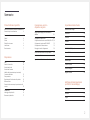 2
2
-
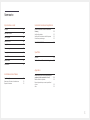 3
3
-
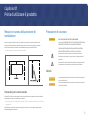 4
4
-
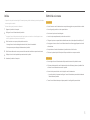 5
5
-
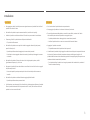 6
6
-
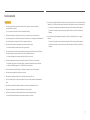 7
7
-
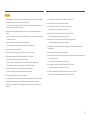 8
8
-
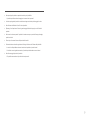 9
9
-
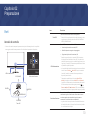 10
10
-
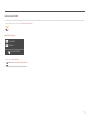 11
11
-
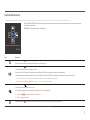 12
12
-
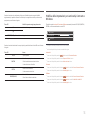 13
13
-
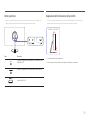 14
14
-
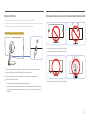 15
15
-
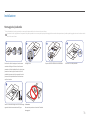 16
16
-
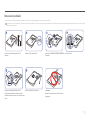 17
17
-
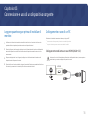 18
18
-
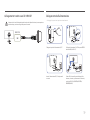 19
19
-
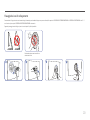 20
20
-
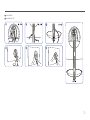 21
21
-
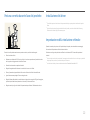 22
22
-
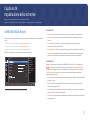 23
23
-
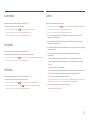 24
24
-
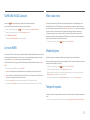 25
25
-
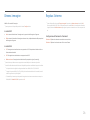 26
26
-
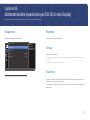 27
27
-
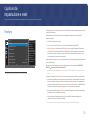 28
28
-
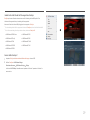 29
29
-
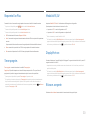 30
30
-
 31
31
-
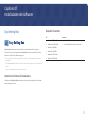 32
32
-
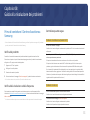 33
33
-
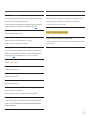 34
34
-
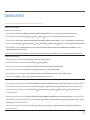 35
35
-
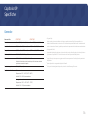 36
36
-
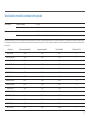 37
37
-
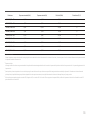 38
38
-
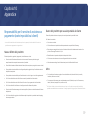 39
39
Samsung C32H711QEU Manuale utente
- Tipo
- Manuale utente
- Questo manuale è adatto anche per
Documenti correlati
-
Samsung C27F581FDU Manuale utente
-
Samsung C27F591FDU Manuale utente
-
Samsung C27F591FDU Manuale utente
-
Samsung C24FG73FQU Manuale utente
-
Samsung C24FG73FQU Manuale utente
-
Samsung C27H580FDU Manuale utente
-
Samsung S25HG50FQU Manuale utente
-
Samsung U32R591CWR Manuale utente
-
Samsung U32R592CWU Manuale utente